Der wichtigste Kommunikationskanal mit den Kunden ist oft die E-Mail. Ein Unternehmen besteht aus mehreren Abteilungen oder Teams. Die E-Mail-Adressen sind für jede Gruppe, die Ihren Kunden bedient, unterschiedlich. Möglicherweise haben Sie folgende E-Mail-Adressen:
support@example.orghr@exapmle.orgsales@example.orgDiese Adressen sind nur einige Beispiele, und Sie haben vielleicht noch viel mehr. Sie verwenden diese Kanäle zum Empfangen und Senden von Nachrichten. In E-Mail-Clients kann es passieren, dass man mit der falschen Adresse sendet.
OTRS verwaltet so viele E-Mail-Adressen für Ihre Teams wie nötig. Alle Ihre E-Mail-Adressen, ob zum Senden oder Empfangen, sind an einem Ort gespeichert und gut konfiguriert. In den Queue-Einstellungen wird immer die richtige Adresse gewählt, um zu verhindern, dass jemand, der in mehreren Rollen arbeitet, eine E-Mail mit dem falschen Konto versendet.
Damit OTRS E-Mails versenden kann, benötigen Sie eine gültige E-Mail-Adresse, die vom System verwendet wird. OTRS ist in der Lage, mit mehreren E-Mail-Adressen zu arbeiten, da viele Support-Installationen mehr als eine verwenden müssen. Eine Queue kann mit vielen E-Mail-Adressen verknüpft sein und umgekehrt. Die Adresse, die für ausgehende Nachrichten aus einer Queue verwendet wird, kann beim Erstellen der Queue festgelegt werden.
Verwenden Sie diese Ansicht, um System-E-Mail-Adressen hinzuzufügen. Zur Zeitpunkt der Installation von OTRS wurde dem System bereits eine E-Mail-Adresse hinzugefügt. Die Ansicht zur Verwaltung der E-Mail-Adresse ist im Modul E-Mail-Adressen der Gruppe Kommunikation & Benachrichtigungen verfügbar.
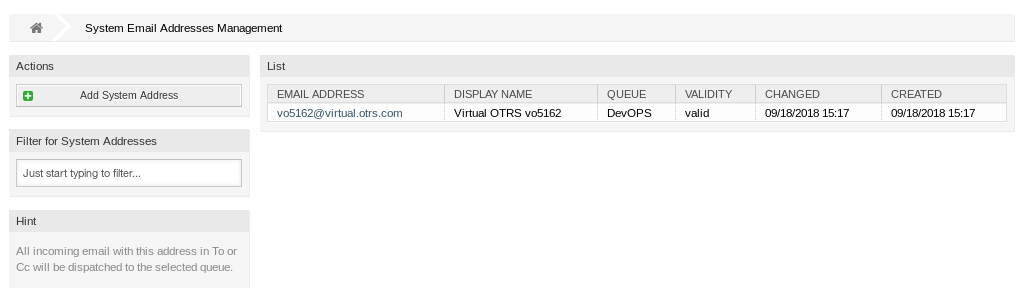
E-Mail-Adressen verwalten
So fügen Sie eine E-Mail-Adresse hinzu:
-
Klicken Sie in der linken Seitenleiste auf die Schaltfläche Systemadresse hinzufügen.
-
Füllen Sie die Pflichtfelder aus.
-
Klicken Sie auf die Schaltfläche Speichern.
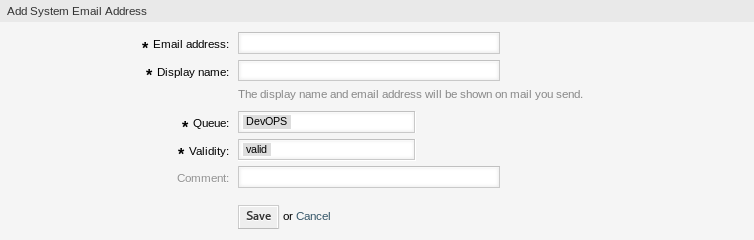
Warnung
E-Mail-Adressen können nicht aus dem System gelöscht werden. Sie können nur deaktiviert werden, wenn die Einstellung Gültigkeit auf ungülitg oder ungültig-temporär gesetzt ist.
Bemerkung
Sobald eine E-Mail-Adresse hinzugefügt und auf gültig gesetzt wurde, kann OTRS keine E-Mail an diese Adresse senden. Dies verhindert Schleifen, die Ihr System zum Absturz bringen könnten. Wenn Sie Informationen zwischen Abteilungen übertragen müssen, verwenden Sie bitte die Aktion Artikel aufteilen. Damit können Sie z. B. ein neues Ticket an ein anderes Team erstellen, um eine Aufgabe zuzuweisen.
So bearbeiten Sie eine E-Mail-Adresse:
-
Klicken Sie auf eine E-Mail-Adresse in der Liste mit den E-Mail-Adressen.
-
Ändern Sie die Felder.
-
Klicken Sie auf die Schaltfläche Speichern oder Speichern und abschließen.
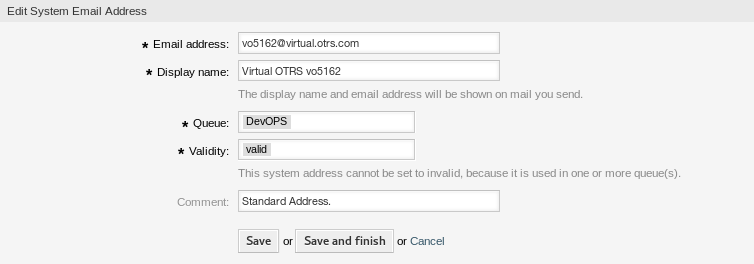
Bemerkung
Wenn mehrere E-Mail-Adressen dem System hinzugefügt wurden, können Sie durch Eingabe des Namens in die Filterbox eine einzelne E-Mail-Adresse finden.
Einstellungen für E-Mail-Adressen
Die folgenden Einstellungen sind verfügbar, wenn Sie diese Ressource hinzufügen oder bearbeiten. Die mit Stern gekennzeichneten Felder sind Pflichtfelder.
- E-Mail-Adresse *
-
Die E-Mail-Adresse die hinzugefügt werden soll.
- Anzeigename *
-
Der Name der Ressource. In dieses Feld können beliebige Zeichen eingegeben werden, einschließlich Großbuchstaben und Leerzeichen. Der Name wird in den Senderinformationen eines Artikels angezeigt.

- Queue *
-
Die Queue, zu der die E-Mail-Adresse als Standard E-Mail-Adresse hinzugefügt werden soll.
Bemerkung
Diese Einstellung gilt, wenn die E-Mail über die Empfängeradresse verbreitet wird. Diese Einstellung kann durch Postmaster-Filter oder in den Einstellungen für E-Mail-Konten überschrieben werden, wenn Verteilung nach ausgewählter Queue ausgewählt ist.
- Gültigkeit *
-
Setzt die Gültigkeit dieser Ressource. Jede Ressource kann nur in OTRS verwendet werden, wenn dieses Feld auf gültig gesetzt ist. Wenn Sie dieses Feld auf ungültig oder ungültig-temporär setzen, wird die Nutzung der Ressource deaktiviert.
Bemerkung
Eine E-Mail-Adresse kann nur dann auf ungültig oder ungültig-temporär gesetzt werden, wenn sie keiner Queue zugeordnet ist.
- Kommentar
-
Fügen Sie dieser Ressource zusätzliche Informationen hinzu. Es wird empfohlen, dieses Feld als Beschreibung der Ressource zur besseren Übersichtlichkeit immer mit einem vollständigen Satz zu füllen, da der Kommentar auch in der Übersichtstabelle angezeigt wird.
Einrichten ausgehender E-Mails
Für ausgehende E-Mails kann OTRS auf verschiedene Weise konfiguriert werden. Die beste Option hierfür könnte von Ihren spezifischen Umständen abhängen.
Versenden von Mails über lokale MTA
Die Verwendung eines lokalen Mail Transfer Agents (MTA) zum direkten Versand von Mails oder zur Weiterleitung von Mails an einen Smart-Host ist die empfohlene Option. Sie bietet eine lokale E-Mail-Queue für den Fall von Problemen mit der Netzwerkkonnektivität und bietet Ihnen die Möglichkeit, sich gegenüber mehreren Postausgangskonten oder Konten mit anderen als den grundlegenden Authentifizierungsmethoden zu authentifizieren.
Eine Standardeinrichtung könnte die Sendmail-Binärdatei und Postfix verwenden.
Das Versenden von E-Mails per SMTP-Relay (Simple Mail Transfer Protocol) über einen Smart-Host kann verwendet werden, wenn Sie einen anderen Mail-Server in Ihrem Netzwerk oder im Internet verwenden. Ihr lokaler MTA muss mit den Anmeldedaten für die Authentifizierung konfiguriert sein, und der Ziel-MTA muss dem Benutzer erlauben, E-Mails als andere Benutzer der Domäne zu versenden.
Für das Senden von E-Mails im Namen einer anderen Domäne ist entweder ein SPF-Eintrag (Sender Policy Framework) erforderlich, der es dem lokalen Server erlaubt, als Benutzer zu senden. Für den Fall, dass der lokale Mailserver als Mailserver für eine Zieldomäne fungieren soll, sind ein Mail Exchange Resource Record (MX) und Domain Name Service (DNS) C-Namenseinträge für den lokalen Server erforderlich. Der MTA muss in beiden Fällen korrekt konfiguriert sein, um als Zieldomäne zu senden.
Bemerkung
Ein SPF-Eintrag ist nicht unbedingt erforderlich. Wenn die Absenderdomäne jedoch über einen SPF-Eintrag verfügt, muss die IP-Adresse des MTA darin aufgeführt sein, andernfalls wird die SPF-Prüfung fehlschlagen. Alternativ können Sie ausgehende Mails an einen Relay-Host senden, und in diesem Fall muss die IP-Adresse des Relays im SPF-Eintrag der Absenderdomäne aufgeführt sein. Wenn die Absenderdomäne keinen SPF-Eintrag hat, ist es nicht verkehrt, wenn der OTRS MTA ausgehende Mails direkt zustellt.
Versenden von E-Mails über einen externen E-Mail-Anbieter
Alternativ ist es auch möglich, einen externen E-Mail-Provider für ausgehende E-Mails zu verwenden.
Bemerkung
Diese Funktion ist nur für On-Premise-Kunden verfügbar. Wenn Sie ein Managed-Kunde sind, wird diese Funktion vom Customer Solutions Team in OTRS betreut. Bitte kontaktieren Sie uns über support@otrs.com oder im OTRS Portal.
Warnung
Die Verwendung von Smarthost (Absender-Relay-Host) ist für neue Managed-Kunden seit dem 1. September 2022 veraltet. Alle bestehenden Instanzen werden bis zum 1. Juli 2023 geändert.
So richten Sie das System so ein, dass Office 365 als E-Mail-Provider verwendet wird:
-
Lesen Sie die Kapitel POP, IMAP, and SMTP settings for Outlook.com und Add your Outlook.com account to another mail app or smart device in der offiziellen Dokumentation.
-
Kopieren Sie das einmalige Anwendungskennwort, das im Administratorbereich von Office 365 angezeigt wird.
-
Gehen Sie auf die Ansicht Systemkonfiguration von OTRS und fügen Sie die folgenden Einstellungen hinzu:
-
SendmailModule→Kernel::System::Email::SMTPTLS -
SendmailModule::AuthPassword→ das Anwendungskennwort von Office 365 -
SendmailModule::AuthUser→ email-address@company.tld -
SendmailModule::Host→ SMTP.office365.com -
SendmailModule::Port→ 587
-
So richten Sie das System für die Verwendung von Gmail als E-Mail-Provider ein:
-
Lesen Sie das Kapitel Send email from a printer, scanner, or app im offiziellen Hilfe-Center.
-
Gehen Sie auf die Ansicht Systemkonfiguration von OTRS und fügen Sie die folgenden Einstellungen hinzu:
-
SendmailModule→Kernel::System::Email::SMTPTLS -
SendmailModule::AuthPassword→ Ihr E-Mail-Passwort -
SendmailModule::AuthUser→ email-address@company.tld -
SendmailModule::Host→ smtp-relay.gmail.com -
SendmailModule::Port→ 587
-
So richten Sie das System für die Verwendung eines anderen externen E-Mail-Anbieters ein:
-
Lesen Sie die offizielle Dokumentation des externen Anbieters.
-
Gehen Sie auf die Ansicht Systemkonfiguration von OTRS und fügen Sie die folgenden Einstellungen hinzu:
-
SendmailModule→Kernel::System::Email::SMTPTLS -
SendmailModule::AuthPassword→ Ihr E-Mail-Passwort -
SendmailModule::AuthUser→ Ihre E-Mail-Adresse oder Ihr Benutzername -
SendmailModule::Host→ die SMTP-Adresse des externen Anbieters -
SendmailModule::Port→ den Port für den SMTP-Server
-
Siehe auch
Detaillierte Anweisungen zur Konfiguration eingehender E-Mails finden Sie im Kapitel Postmaster-E-Mail-Konten.

